Android-smartphones staan bekend om hun veelzijdigheid en aanpasbaarheid, en bieden gebruikers een breed scala aan mogelijkheden om hun apparaten te personaliseren. Van het veranderen van het uiterlijk van het startscherm tot het aanpassen van thema’s en het wijzigen van systeeminstellingen, Android stelt gebruikers in staat om een unieke en persoonlijke touch toe te voegen aan hun smartphone-ervaring.
Het aanpassen van je Android-apparaat gaat verder dan alleen het kiezen van een achtergrondafbeelding of een beltoon. Het gaat om het maken van een apparaat dat echt bij je past en je dagelijkse interacties met je smartphone verbetert. Dit artikel zal verschillende technieken en tips bespreken om het maximale uit jouw Android-apparaat te halen door het aanpassen en personaliseren van verschillende aspecten van de gebruikerservaring.
Van het wijzigen van het startschermlayout tot het gebruik van aangepaste ROM’s, we duiken dieper in de wereld van Android-aanpassingen om je te helpen ontdekken hoe je jouw smartphone kunt transformeren tot een echt persoonlijk en functioneel apparaat dat perfect aansluit bij jouw behoeften en stijl.
Aanpassen van het Startschermlay-out
Het aanpassen van het startscherm op je Android-telefoon biedt een geheel nieuwe manier om je apparaat aan te passen aan je persoonlijke smaak en behoeften. Launchers zoals Nova Launcher, Action Launcher en Lawnchair zijn enkele van de meest populaire tools waarmee gebruikers het uiterlijk van hun startscherm volledig kunnen aanpassen.
Met deze launchers kun je niet alleen de visuele esthetiek van het startscherm veranderen, maar je hebt ook controle over de icoonstijlen, de grootte van de rasterlay-out en de overgangsanimaties tussen schermen. Je kunt widgets toevoegen die informatie weergeven, zoals het weer, kalenderafspraken of snelkoppelingen naar vaak gebruikte apps.
Bovendien kunnen gebruikers met deze launchers thema’s en pictogrampakketten downloaden en toepassen om het uiterlijk van hun app-pictogrammen te veranderen. Het biedt een breed scala aan opties, van minimalistisch en strak tot kleurrijk en fantasierijk, afhankelijk van de voorkeuren van de gebruiker.
Het proces begint meestal met het downloaden en installeren van de gekozen launcher uit de Google Play Store. Zodra de launcher is ingesteld als de standaard, kun je beginnen met het aanpassen van de lay-out van het startscherm door simpelweg lang op het startscherm te drukken. Dit geeft toegang tot de opties voor aanpassingen, zoals het aanpassen van de rastergrootte, het toevoegen van widgets, het instellen van achtergronden en het veranderen van icoonstijlen.
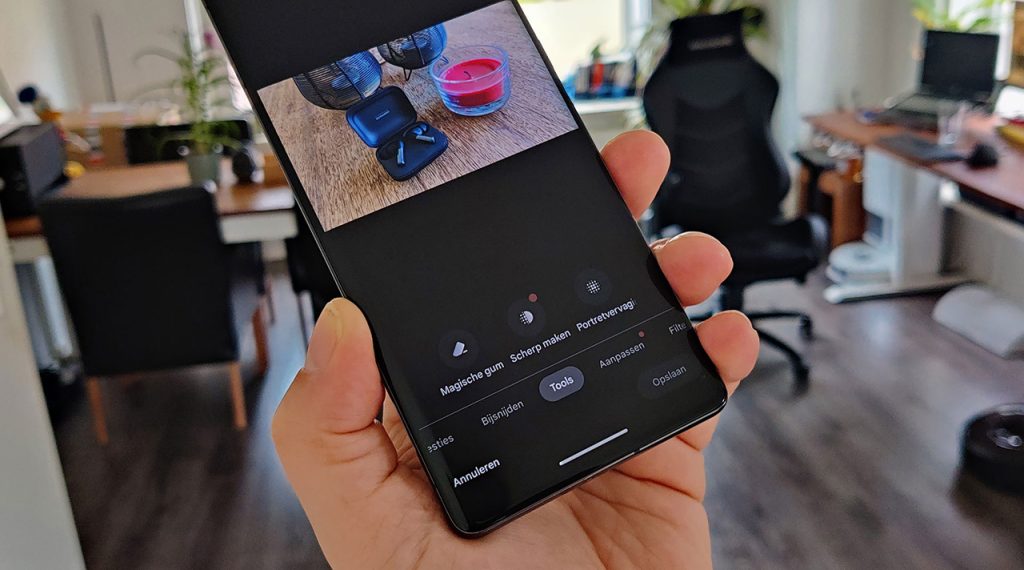
Het aanpassen van het startscherm is een uitstekende manier om je Android-telefoon een persoonlijk tintje te geven en een gebruikservaring te creëren die helemaal bij je past. Met talloze aanpassingsmogelijkheden kun je jouw startscherm helemaal naar eigen wens vormgeven en een unieke uitstraling geven aan je Android-apparaat.
Widgetgebruik en Functionaliteit
Widgets vormen een essentieel onderdeel van de Android-ervaring en bieden directe toegang tot belangrijke informatie en functionaliteiten zonder dat je de bijbehorende apps hoeft te openen. Ze kunnen van verschillende formaten zijn en variëren van eenvoudige klokken, weerberichten, kalenderafspraken tot zelfs mediacontroles en snelkoppelingen naar apps.
Om widgets toe te voegen, houd je eenvoudigweg het startscherm ingedrukt en selecteer je ‘Widgets’. Vervolgens kun je door de beschikbare widgets bladeren en de gewenste toevoegen door deze naar het startscherm te slepen en neer te zetten op de gewenste locatie.
Wat widgets zo handig maakt, is hun aanpasbaarheid. Je kunt de grootte ervan wijzigen, afhankelijk van hoeveel ruimte je op je startscherm wilt toewijzen aan een specifieke widget. Dit betekent dat je de informatie of functionaliteit kunt presenteren op een manier die het meest geschikt is voor jouw behoeften. Bovendien kunnen sommige widgets interactief zijn, waardoor je direct vanaf het startscherm acties kunt uitvoeren, zoals het afspelen van muziek of het schakelen tussen instellingen.
Een ander voordeel van widgets is dat ze informatie in realtime kunnen weergeven. Een weerwidget kan bijvoorbeeld het huidige weer en de voorspellingen tonen zonder dat je een weer-app hoeft te openen. Dit bespaart tijd en maakt het controleren van belangrijke informatie efficiënter.
Widgets kunnen worden gevonden in de bijbehorende apps, waarbij sommige apps meerdere widgets aanbieden om aan verschillende behoeften te voldoen. Door gebruik te maken van widgets kun je snel en gemakkelijk toegang krijgen tot de informatie die je nodig hebt, waardoor je Android-ervaring efficiënter en georganiseerder wordt.
Thema’s en Achtergronden
Het aanpassen van de visuele elementen van je Android-apparaat, zoals thema’s en achtergronden, is een uitstekende manier om een persoonlijk tintje toe te voegen aan je telefoonervaring. Android biedt een scala aan ingebouwde thema’s en achtergronden die je kunt gebruiken om de algehele esthetiek van je apparaat aan te passen.
Je kunt beginnen met het wijzigen van het thema van je apparaat door naar de instellingen te gaan, waar je vaak een sectie voor thema’s en achtergronden vindt. Hier kun je kiezen uit verschillende vooraf geïnstalleerde thema’s die variëren in kleuren, pictogramstijlen en systeemaccenten. Deze thema’s kunnen je Android-interface een compleet nieuwe look geven, waardoor je telefoon er fris en anders uitziet.
Naast de standaardopties die Android biedt, kun je ook op zoek gaan naar thema’s van derden in de Google Play Store. Talloze apps en ontwikkelaars bieden thema’s aan die specifiek zijn ontworpen om de gebruikersinterface van je Android-telefoon te veranderen. Deze thema’s variëren van subtiele veranderingen in de pictogramstijl tot volledige systeemtransformaties met aangepaste animaties en kleurenschema’s.
Achtergronden zijn een andere manier om je apparaat aan te passen. Je kunt kiezen uit de vooraf geïnstalleerde wallpapers of je eigen afbeeldingen als achtergrond gebruiken. Er zijn ook talloze apps beschikbaar waarmee je wallpapers kunt downloaden en instellen als achtergrond voor je startscherm en vergrendelscherm. Het kiezen van een achtergrond die bij je stijl past, of het nu om landschappen, abstracte kunst of favoriete foto’s gaat, kan de uitstraling van je telefoon versterken en een persoonlijk tintje toevoegen.
Het aanpassen van thema’s en achtergronden biedt een geweldige mogelijkheid om je Android-ervaring te personaliseren en een unieke uitstraling aan je apparaat te geven, waardoor het echt van jou wordt.
Systeemicons en Lettertypen
Het aanpassen van systeemicons en lettertypen biedt een diepgaande personalisatiemogelijkheid voor je Android-telefoon. Deze aanpassingen gaan verder dan alleen de esthetiek van je startscherm en bieden een manier om de visuele ervaring van het hele systeem aan te passen.
Icon packs zijn een geweldige manier om de standaardpictogrammen van apps te veranderen. Deze packs bevatten vaak verschillende sets van pictogrammen voor verschillende apps, waardoor je de mogelijkheid hebt om een meer consistente en aangepaste look voor je startscherm te creëren. Apps zoals Icon Pack Studio, Adapticons, of CandyCons kunnen je helpen om de pictogramstijl aan te passen aan je voorkeuren. Deze packs bevatten vaak honderden pictogrammen in verschillende ontwerpen en kleuren, waardoor je de vrijheid hebt om de uitstraling van je app-pictogrammen volledig te veranderen.
Wat betreft lettertypen, bieden sommige Android-toestellen ingebouwde opties om het lettertype aan te passen. Als je echter meer keuzes wilt, kun je apps zoals iFont of FontFix gebruiken om aangepaste lettertypen te downloaden en toe te passen op je systeem. Deze apps hebben een uitgebreide bibliotheek van lettertypen in verschillende stijlen en designs, variërend van strak en professioneel tot speels en creatief. Het aanpassen van het lettertype kan de leesbaarheid verbeteren en een persoonlijk tintje geven aan de tekst op je telefoon, van systeemmeldingen tot app-namen.
Het wijzigen van systeemicons en lettertypen biedt een hoge mate van aanpassing die niet alleen je visuele ervaring verandert, maar ook een gevoel van individualiteit aan je Android-apparaat toevoegt. Met deze aanpassingen kun je je telefoon verder personaliseren en een unieke uitstraling geven die past bij je persoonlijke voorkeuren.
Personaliseer de Meldingen en Geluiden
Het personaliseren van meldingen en geluiden op je Android-telefoon kan helpen om belangrijke meldingen te onderscheiden, de algehele gebruikerservaring te verbeteren en zelfs een persoonlijk tintje toe te voegen aan je interactie met je apparaat.
Android biedt een scala aan mogelijkheden om meldingen aan te passen. Je kunt per app de meldingstonen, trilpatronen en meldingsinstellingen wijzigen. Voor specifieke contacten kun je individuele beltonen en meldingstonen instellen, zodat je meteen kunt horen wie er contact met je probeert op te nemen, zelfs zonder naar je telefoon te kijken. Dit is handig om belangrijke oproepen of berichten te herkennen, zelfs als je telefoon op stil staat.
Naast het standaard aanpassen van geluiden bieden apps zoals Zedge een uitgebreide bibliotheek met beltonen, meldingsgeluiden en achtergronden die je gratis kunt downloaden en instellen. Hiermee kun je unieke geluiden vinden die passen bij je smaak en persoonlijkheid.
Voor degenen die nog verder willen gaan, zijn er apps van derden die geavanceerde aanpassingen voor meldingen mogelijk maken. Bijvoorbeeld, Light Manager en LED Blinker – Notifications Pro zijn apps die je in staat stellen om aangepaste meldingsleds in te stellen voor verschillende soorten meldingen of contacten. Zo kun je met een specifieke kleur of knipperpatroon snel onderscheiden welk soort melding je ontvangt, zelfs als je telefoon op afstand ligt.
Het personaliseren van meldingen en geluiden op je Android-telefoon biedt niet alleen praktische voordelen maar maakt ook je smartphone-ervaring unieker en afgestemd op jouw voorkeuren. Dit niveau van personalisatie stelt gebruikers in staat om onmiddellijk belangrijke meldingen te herkennen en geeft een gevoel van eigenaarschap over hoe je apparaat communiceert met jou.
Optimaliseer de App-instellingen

Het optimaliseren van app-instellingen is een belangrijke stap om de functionaliteit en gebruikservaring van elke app te verbeteren. De meeste apps bieden een scala aan interne aanpassingen en aanpasbare functies die je helpen de app af te stemmen op je specifieke behoeften.
Een van de veelvoorkomende aanpassingen is het activeren van de donkere modus. Veel apps hebben deze functie geïmplementeerd, die het scherm naar een donkerdere tint omzet om de ogen te ontlasten, vooral ’s nachts of in donkere omgevingen. Door de donkere modus in te schakelen, wordt de helderheid van het scherm verminderd en wordt de leesbaarheid van tekst verbeterd, wat de vermoeidheid van de ogen vermindert en de levensduur van de batterij kan verlengen, vooral op apparaten met OLED-schermen.
Daarnaast hebben veel apps specifieke meldingsinstellingen die kunnen worden aangepast. Je kunt de prioriteit van meldingen aanpassen, de toon, trilpatronen en zelfs de weergave van meldingen op het vergrendelscherm regelen. Dit helpt om de manier waarop je meldingen ontvangt en hoe ze je onderbreken, te beheren, wat belangrijk is voor een aangepaste en minder storende ervaring.
Sommige apps bieden ook opties voor interfaceaanpassingen, zoals aanpasbare thema’s, pictogrammen of weergaveopties. Door de interface-instellingen van de app te verkennen, kun je de visuele ervaring aanpassen aan je persoonlijke voorkeuren.
Het is cruciaal om door de instellingen van elke app te navigeren, omdat dit je in staat stelt om de app aan te passen aan je persoonlijke voorkeuren en werkwijze. Door deze aanpassingen toe te passen, kun je de functionaliteit en bruikbaarheid van elke app maximaliseren en een meer op maat gemaakte ervaring creëren die past bij jouw behoeften.
Gebruik van Aangepaste ROM’s
Het gebruik van aangepaste ROM’s is een geavanceerde methode om de volledige controle over je Android-apparaat te krijgen. Deze ROM’s zijn aangepaste versies van het Android-besturingssysteem en bieden geavanceerde aanpassingsmogelijkheden en systeemoptimalisaties die verder gaan dan de standaardinstellingen.
LineageOS, Paranoid Android en Resurrection Remix zijn enkele van de bekendere aangepaste ROM’s die beschikbaar zijn voor een breed scala aan Android-apparaten. Het installeren van deze ROM’s vereist echter technische kennis en kan risico’s met zich meebrengen, zoals het verlies van garantie en mogelijke problemen met de werking van het apparaat als de installatie niet correct wordt uitgevoerd.
Het belangrijkste voordeel van aangepaste ROM’s is de diepgaande personalisatie die ze bieden. Je kunt niet alleen de visuele aspecten van het besturingssysteem aanpassen, zoals thema’s, pictogrammen en animaties, maar ook geavanceerde systeemaanpassingen uitvoeren. Deze ROM’s bieden vaak functies die niet beschikbaar zijn in de standaardversie van Android, zoals systeemtweaks, prestatieverbeteringen en meer controle over de systeeminstellingen.
Het gebruik van aangepaste ROM’s vereist echter voorzichtigheid en een grondige kennis van het proces. Het is van vitaal belang om de juiste ROM te kiezen die compatibel is met jouw apparaatmodel en om alle instructies en waarschuwingen van de ontwikkelaars nauwkeurig op te volgen. Bovendien is het verstandig om een back-up te maken van je gegevens voordat je begint met het installatieproces.
Het aanpassen van je Android-apparaat kan een spannende reis zijn, maar het is essentieel om voorzichtig te zijn en te begrijpen dat het wijzigen van het besturingssysteem risico’s met zich meebrengt. Met de juiste kennis en voorbereiding kan het gebruik van aangepaste ROM’s echter de ultieme mate van personalisatie en controle bieden over je Android-apparaat.
Maak Jouw Android-apparaat Uniek!
Het aanpassen en personaliseren van je Android-apparaat biedt een wereld aan mogelijkheden om het naar jouw wens te vormen. Van het wijzigen van het startscherm tot het aanpassen van thema’s, iconen en meldingen, de aanpassingsmogelijkheden zijn vrijwel eindeloos.
Het personaliseren van je Android-apparaat is niet alleen leuk, maar het stelt je ook in staat om een gebruikservaring te creëren die naadloos past bij jouw voorkeuren.
Blijf experimenteren met verschillende aanpassingen en ontdek nieuwe manieren om je telefoon aan te passen. Onthoud dat de kracht van Android ligt in zijn aanpasbaarheid, en dat jouw creativiteit de enige limiet is bij het vormgeven van jouw ideale smartphone-ervaring!




